- Как подключить гарнитуру Motorola Bluetooth
- этапы
- Метод 1 из 3: Сопряжение с устройствами iOS
- Метод 2 из 3: Сопряжение с устройствами Android
- Метод 3 из 3: Сопряжение со всеми другими устройствами
- Как мыть окна снаружи
- Как подключить Bluetooth гарнитуру Motorola
- Привязка к устройствам с iOS
- Как подключить Bluetooth гарнитуру Motorola
- Шаги
- Метод 1 из 3: Привязка к устройствам с iOS
- Метод 2 из 3: Привязка к устройствам с Android
- Метод 3 из 3: Привязка ко всем остальным устройствам
- Советы
- Русcкий – Инструкция по эксплуатации Motorola CFJN1688A11/2005
Как подключить гарнитуру Motorola Bluetooth
С устройством Bluetooth Motorola вы можете общаться по телефону, не используя руки, чтобы продолжать выполнять другие действия, не прижимая телефон к уху или не используя функцию динамика. Bluetooth-гарнитура Motorola может быть сопряжена с большинством устройств, поддерживающих технологию Bluetooth.
этапы
Метод 1 из 3: Сопряжение с устройствами iOS
Включите гарнитуру Motorola Bluetooth.
Подождите, пока индикатор на вашей гарнитуре перестанет мигать и будет постоянно гореть синим цветом. Loreillette переключится в режим сопряжения, когда синий свет перестанет мигать.
Нажмите на приложение «Настройки» на главном экране вашего устройства iOS.
Нажмите на «Bluetooth». Ваше устройство iOS автоматически начнет поиск ближайших устройств Bluetooth.
Выберите имя Bluetooth-гарнитуры Motorola, когда оно появится в списке доступных устройств.
Введите «0000» на вашем устройстве iOS при запросе пароля. Теперь ваше устройство iOS будет сопряжено с гарнитурой Motorola Bluetooth.
Метод 2 из 3: Сопряжение с устройствами Android
Включите гарнитуру Motorola Bluetooth.
Подождите, пока индикатор на вашей гарнитуре перестанет мигать и будет постоянно гореть синим цветом. Loreillette переключится в режим сопряжения, когда синий свет перестанет мигать.
Нажмите кнопку «Домой» на устройстве Android и перейдите в «Настройки».
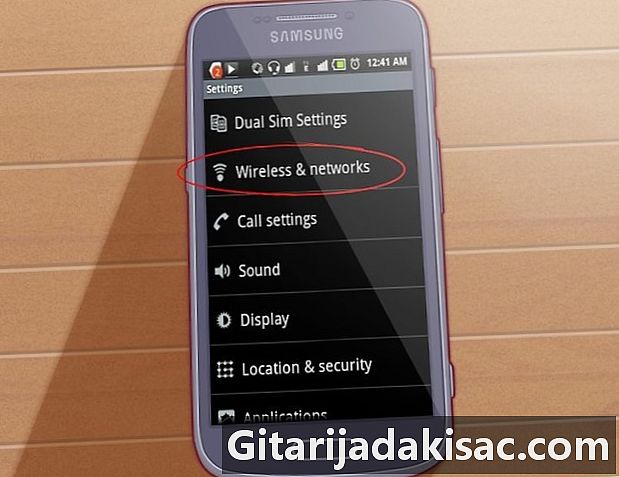
Нажмите на «Сетевые подключения».

Нажмите на «Bluetooth», чтобы активировать соответствующую функцию. Галочка появится в поле рядом с «Bluetooth».
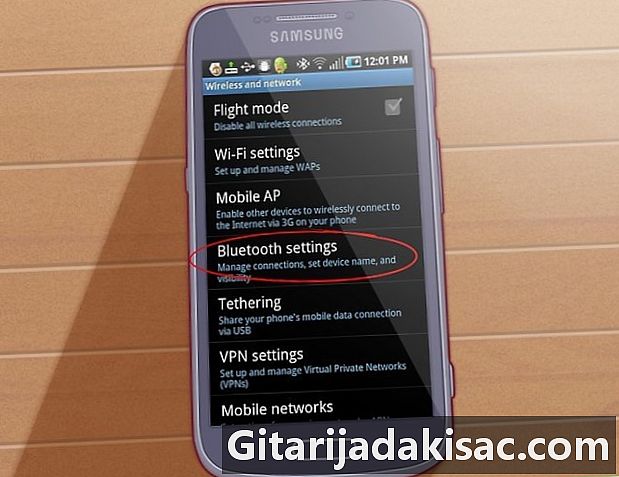
Нажмите на «Настройки Bluetooth». Ваше устройство Android автоматически начнет поиск ближайших устройств Bluetooth.
- Нажмите «Анализ», если ваш Android не начинает поиск устройств автоматически.

Выберите имя Bluetooth-гарнитуры Motorola, когда оно появится в списке доступных устройств.

Введите «0000» на вашем Android-устройстве, когда будет запрошен пароль. Теперь ваше устройство Android будет сопряжено с гарнитурой Motorola Bluetooth.
Метод 3 из 3: Сопряжение со всеми другими устройствами
Включите гарнитуру Motorola Bluetooth.
Подождите, пока индикатор на вашей гарнитуре перестанет мигать и будет постоянно гореть синим цветом. Loreillette будет готова к сопряжению, когда синий индикатор не будет мигать.
Просмотрите меню настроек Bluetooth вашего устройства. Расположение настроек Bluetooth будет зависеть от устройства, которое вы пытаетесь подключить к гарнитуре Motorola Bluetooth. Например, если вы используете мобильный телефон Motorola без Android, выберите «Подключиться» в меню «Настройки», чтобы получить доступ к настройкам Bluetooth.
Убедитесь, что функция Bluetooth вашего устройства активна и работает.
Выберите опцию для поиска ближайших устройств Bluetooth.
Выберите гарнитуру Motorola Bluetooth, когда она появится в списке доступных устройств.
Введите «0000» на вашем устройстве при запросе пароля. Теперь ваш телефон или беспроводное устройство будет сопряжено с гарнитурой Motorola Bluetooth.
Как мыть окна снаружи
В этой статье: Снимите раздвижное окно. Используйте швабру. Попробуйте альтернативные методы очистки13. Чтобы держать окна в хорошем состоянии, вам нужно будет чистить их изнутри и снаружи. Однако, ес.
Как подключить Bluetooth гарнитуру Motorola
wikiHow работает по принципу вики, а это значит, что многие наши статьи написаны несколькими авторами. При создании этой статьи над ее редактированием и улучшением работали авторы-волонтеры.
Количество просмотров этой статьи: 17 870.
Использование Bluetooth гарнитуры от Motorola позволит вам разговаривать по телефону, не используя руки, чтобы вы могли продолжать действия без необходимости держать телефон у уха или использования громкой связи. Гарнитура может быть привязана и использована практически со всеми устройствами, которые поддерживают технологию Bluetooth.
Привязка к устройствам с iOS
Дождитесь, пока индикатор перестанет мигать и будет постоянно гореть синим. Гарнитура будет в режиме привязки, пока горит индикатор. [1] X Источник информации
Введите код “0000” на устройстве iOS. Ваше устройство на iOS будет успешно привязано к гарнитуре Motorola Bluetooth. [2] X Источник информации
Как подключить Bluetooth гарнитуру Motorola
Использование Bluetooth гарнитуры Motorola позволит вам разговаривать по телефону не используя руки, чтобы вы могли продолжать действия без необходимости держать телефон у уха или использования громкой связи. Гарнитура может быть привязана и использована практически со всеми устройствами, которые поддерживают технологию Bluetooth.
Шаги
Метод 1 из 3: Привязка к устройствам с iOS
1 Включите гарнитуру Motorola Bluetooth.
2 Дождитесь, пока индикатор перестанет мигать и будет постоянно гореть синим. Гарнитура будет в режиме привязки, пока горит индикатор.[1]
3 Нажмите «Настройки” на Домашнем экране устройства.
4 Выберите «Bluetooth.” Ваше устройство автоматически начнет поиск устройств поблизости.
5 Нажмите на названии Motorola Bluetooth, когда оно появится в списке доступных устройств.
6 Введите код «0000” на устройстве iOS. Ваше устройство на iOS будет успешно привязано к гарнитуре Motorola Bluetooth.[2]
Метод 2 из 3: Привязка к устройствам с Android
1 Включите гарнитуру Motorola Bluetooth.
2 Дождитесь, пока индикатор перестанет мигать и будет постоянно гореть синим. Гарнитура будет в режиме привязки, пока горит индикатор.
3 Нажмите кнопку Меню на устройстве Android и выберите «Настройки.”
4 Нажмите «Беспроводная связь и сети.”
5 Нажмите «Bluetooth”, чтобы включить функцию Bluetooth. Отметка о включении появится рядом с надписью «Bluetooth.”
6 Нажмите на «Настройки Bluetooth.” Ваше устройство автоматически начнет сканирование на наличие устройств Bluetooth.
- Нажмите на «Сканировать”, если Android автоматически не начал сканирование.
7 Нажмите на названии Motorola Bluetooth, когда оно появится в списке доступных устройств.
8 Введите код «0000” на устройстве Android . Ваше устройство на Android будет успешно привязано к гарнитуре Motorola Bluetooth.[3]
Метод 3 из 3: Привязка ко всем остальным устройствам
1 Включите гарнитуру Motorola Bluetooth.
2 Дождитесь, пока индикатор перестанет мигать и будет постоянно гореть синим. Гарнитура будет в режиме привязки, пока горит индикатор.
3 Перейдите в меню настроек Bluetooth на вашем устройстве. Месторасположение настроек Bluetooth зависит от устройства. Например, если вы используете мобильный телефон Motorola, на котором не установлена Android, выберите «Соединение” из меню Настроек для доступа к настройкам Bluetooth.
4 Убедитесь, что Bluetooth на вашем устройстве включен.
5 Выберите опцию сканирования Bluetooth устройств.
6 Нажмите на названии Motorola Bluetooth, когда оно появится в списке доступных устройств.
7 Введите код «0000” на устройстве. Ваше беспроводное устройство будет успешно привязано к гарнитуре Motorola Bluetooth.
Советы
- Свяжитесь с производителем телефона или устройства беспроводной связи если у вас возникают проблемы с нахождением или подключением гарнитуры Motorola Bluetooth. Производитель может помочь определить, находится ли ваше устройство в режиме привязки.
Русcкий – Инструкция по эксплуатации Motorola CFJN1688A11/2005
Если гарнитура приспособлена для ношения на другом ухе, необходимо
также изменить ориентацию клавиш регулировки громкости.
1 Выключите питание гарнитуры.
2 Нажмите одновременно клавишу вызова и клавишу регулировки
громкости, которая должна увеличивать громкость, и удерживайте их,
пока индикатор не мигнет дважды.
Синхронизация гарнитуры и телефона
По умолчанию Bluetooth на Вашем телефоне выключен. Убедитесь в том,
что Bluetooth всегда включен на Вашем телефоне. См. руководство
пользователя телефона.
Прежде чем пользоваться гарнитурой, необходимо выполнить синхронизацию
гарнитуры и телефона (установить связь).
1. При выключенной гарнитуре нажмите и удерживайте клавишу вызова в
течение 5 секунд, пока индикатор гарнитуры не загорится и будет
гореть постоянно.
Если индикатор мигает или не горит постоянно, выключите гарнитуру и
повторите этот шаг.
Выполните на телефоне поиск устройства (сканирование). Более
подробную информацию о поиске устройств см. в руководстве
пользователя телефона. На телефоне появится список обнаруженных
устройств Bluetooth.
В списке обнаруженных устройств выберите гарнитуру Motorola H500 и
подтвердите выбор, следуя подсказкам на экране.
В ответ на запрос введите пароль 0000 и подтвердите.
Когда устройства будут подключены друг к другу индикатор начнет мигать
синим цветом.
CFJN1688A-H500 07/11/2005 16:47 Page 103



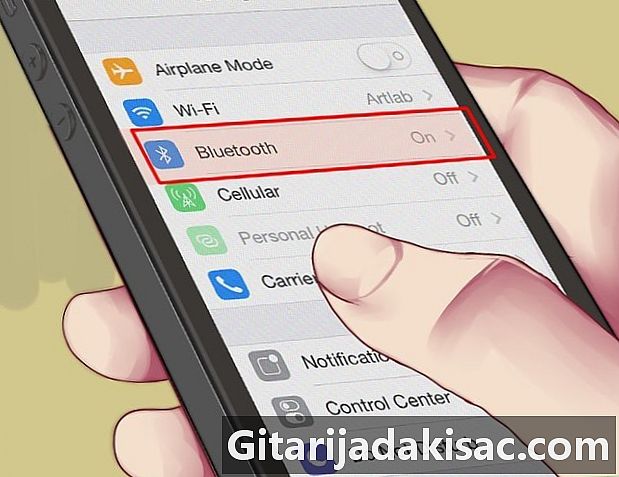







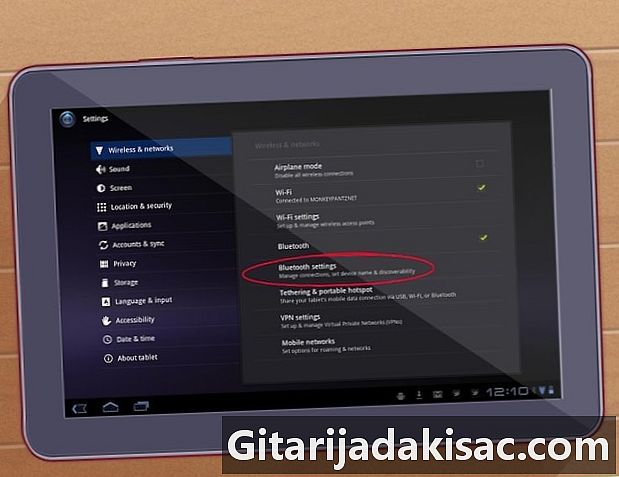

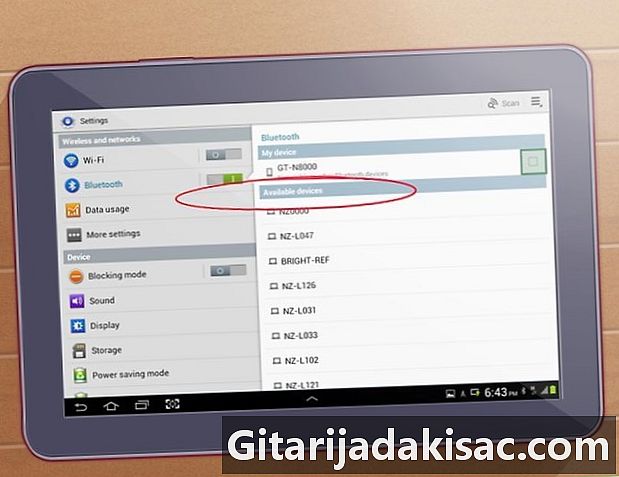
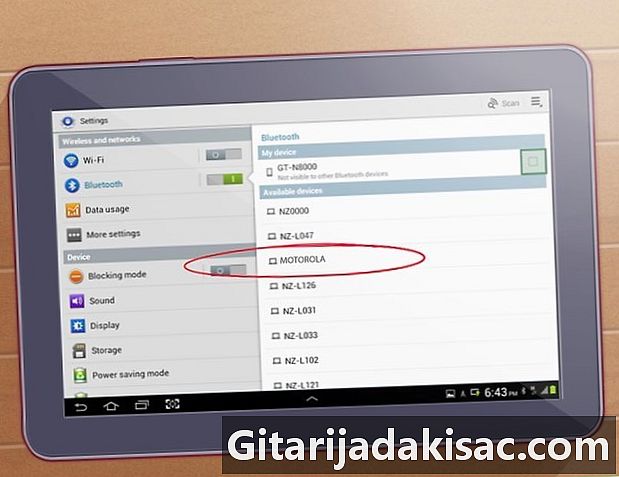
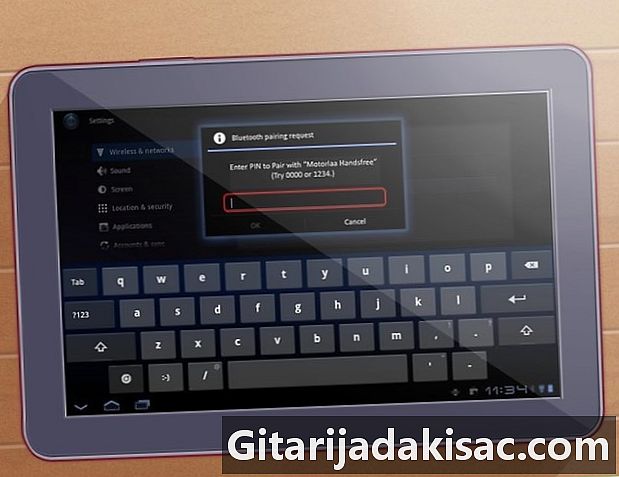






 1 Включите гарнитуру Motorola Bluetooth.
1 Включите гарнитуру Motorola Bluetooth. 2 Дождитесь, пока индикатор перестанет мигать и будет постоянно гореть синим. Гарнитура будет в режиме привязки, пока горит индикатор.[1]
2 Дождитесь, пока индикатор перестанет мигать и будет постоянно гореть синим. Гарнитура будет в режиме привязки, пока горит индикатор.[1] 3 Нажмите «Настройки” на Домашнем экране устройства.
3 Нажмите «Настройки” на Домашнем экране устройства. 4 Выберите «Bluetooth.” Ваше устройство автоматически начнет поиск устройств поблизости.
4 Выберите «Bluetooth.” Ваше устройство автоматически начнет поиск устройств поблизости. 5 Нажмите на названии Motorola Bluetooth, когда оно появится в списке доступных устройств.
5 Нажмите на названии Motorola Bluetooth, когда оно появится в списке доступных устройств. 6 Введите код «0000” на устройстве iOS. Ваше устройство на iOS будет успешно привязано к гарнитуре Motorola Bluetooth.[2]
6 Введите код «0000” на устройстве iOS. Ваше устройство на iOS будет успешно привязано к гарнитуре Motorola Bluetooth.[2] 1 Включите гарнитуру Motorola Bluetooth.
1 Включите гарнитуру Motorola Bluetooth. 2 Дождитесь, пока индикатор перестанет мигать и будет постоянно гореть синим. Гарнитура будет в режиме привязки, пока горит индикатор.
2 Дождитесь, пока индикатор перестанет мигать и будет постоянно гореть синим. Гарнитура будет в режиме привязки, пока горит индикатор. 3 Нажмите кнопку Меню на устройстве Android и выберите «Настройки.”
3 Нажмите кнопку Меню на устройстве Android и выберите «Настройки.” 4 Нажмите «Беспроводная связь и сети.”
4 Нажмите «Беспроводная связь и сети.” 5 Нажмите «Bluetooth”, чтобы включить функцию Bluetooth. Отметка о включении появится рядом с надписью «Bluetooth.”
5 Нажмите «Bluetooth”, чтобы включить функцию Bluetooth. Отметка о включении появится рядом с надписью «Bluetooth.” 6 Нажмите на «Настройки Bluetooth.” Ваше устройство автоматически начнет сканирование на наличие устройств Bluetooth.
6 Нажмите на «Настройки Bluetooth.” Ваше устройство автоматически начнет сканирование на наличие устройств Bluetooth.  7 Нажмите на названии Motorola Bluetooth, когда оно появится в списке доступных устройств.
7 Нажмите на названии Motorola Bluetooth, когда оно появится в списке доступных устройств. 8 Введите код «0000” на устройстве Android . Ваше устройство на Android будет успешно привязано к гарнитуре Motorola Bluetooth.[3]
8 Введите код «0000” на устройстве Android . Ваше устройство на Android будет успешно привязано к гарнитуре Motorola Bluetooth.[3] 1 Включите гарнитуру Motorola Bluetooth.
1 Включите гарнитуру Motorola Bluetooth. 2 Дождитесь, пока индикатор перестанет мигать и будет постоянно гореть синим. Гарнитура будет в режиме привязки, пока горит индикатор.
2 Дождитесь, пока индикатор перестанет мигать и будет постоянно гореть синим. Гарнитура будет в режиме привязки, пока горит индикатор. 3 Перейдите в меню настроек Bluetooth на вашем устройстве. Месторасположение настроек Bluetooth зависит от устройства. Например, если вы используете мобильный телефон Motorola, на котором не установлена Android, выберите «Соединение” из меню Настроек для доступа к настройкам Bluetooth.
3 Перейдите в меню настроек Bluetooth на вашем устройстве. Месторасположение настроек Bluetooth зависит от устройства. Например, если вы используете мобильный телефон Motorola, на котором не установлена Android, выберите «Соединение” из меню Настроек для доступа к настройкам Bluetooth. 4 Убедитесь, что Bluetooth на вашем устройстве включен.
4 Убедитесь, что Bluetooth на вашем устройстве включен. 5 Выберите опцию сканирования Bluetooth устройств.
5 Выберите опцию сканирования Bluetooth устройств. 6 Нажмите на названии Motorola Bluetooth, когда оно появится в списке доступных устройств.
6 Нажмите на названии Motorola Bluetooth, когда оно появится в списке доступных устройств. 7 Введите код «0000” на устройстве. Ваше беспроводное устройство будет успешно привязано к гарнитуре Motorola Bluetooth.
7 Введите код «0000” на устройстве. Ваше беспроводное устройство будет успешно привязано к гарнитуре Motorola Bluetooth.